轻量级编辑器SublimeText&VisualStudioCode
本文最后更新于:2022年7月8日下午5点08分
PyCharm确实强大好用,但是对于新手和小项目太过笨重。而Sublime Text这一轻量级编辑器满足了这一需求。<然而最后我还是转战VSCode了,Sublime的代码补全功能跟稍重一点的轻量级编辑器VSCode根本没法比!>
下载安装
我是在ubuntu下使用的。下载安装参考官方文档。
安装完成后需要配置一番,就可以成为我们的生产力工具了。
配置
对于sublime的配置,我看了很多人写的教程博客,但基本都是一样的错误或没必要,上Youtube搜了以下,果然,配置起来不是很复杂。Sublime打开或新建一个python文件,一是易于观察后面的变化,二是你必须通过后缀名告诉sublime这是python文件,他才能加载解释器和高亮代码等。主要参考这个视频和这个视频。
Python3解释器
在终端输入命令(或者直接用sublime新建文件,Ctrl+B运行)查看python3解释器路径
1 | |
我的路径是/usr/bin/python3,打开工具栏Tools->Build System->New Build System...,用下面代码替换原内容,注意其中路径改为刚才所得路径,重命名为Python3,后缀不要改动,保存重启即可用Python3解释器编译。
1 | |
Python代码自动补全
Sublime text的强大好用很大程度得益于它的众多扩展插件。为了使用这些插件,首先要安装插件管理工具,按下Ctrl+Shift+P打开命令面板,输入Package Control,回车或点击,可以看到下方有进度条等待安装。安装完成后再次打开命令面板,输入Install Package回车,输入jedi python auto completion回车等待安装,重启sublime后敲几行代码试试看,这是应该可以Tab或回车补全代码了。
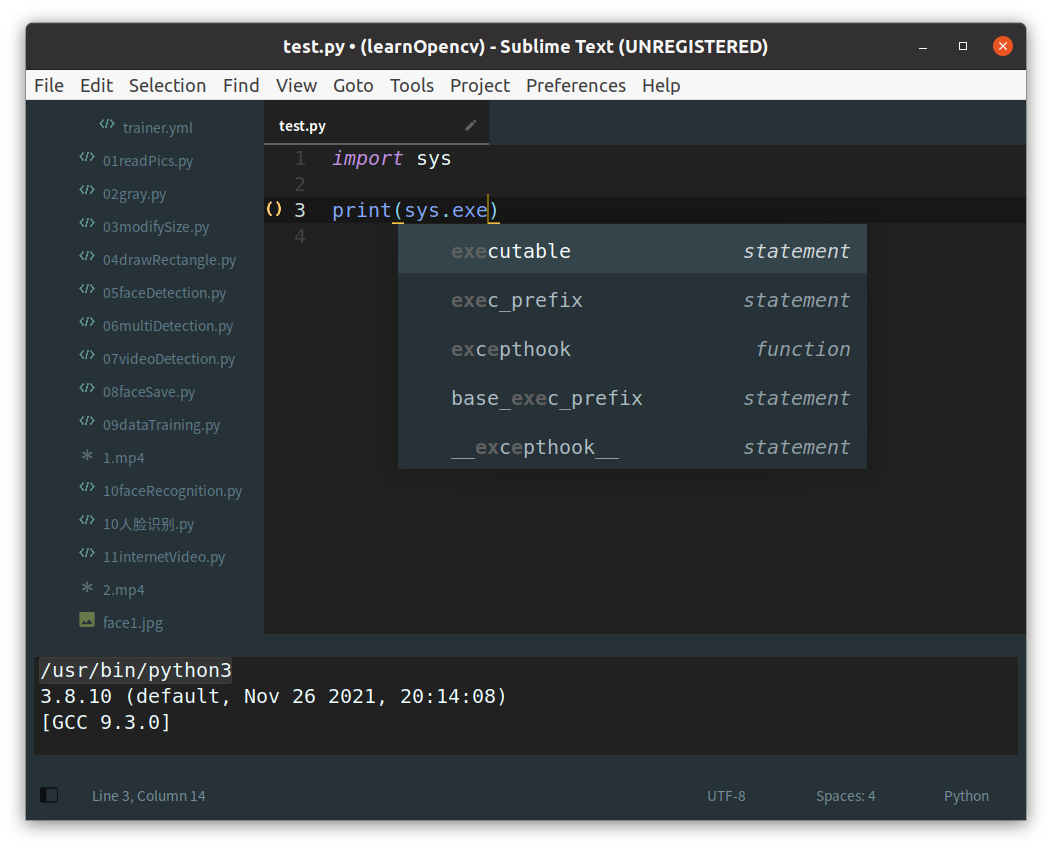
其他插件
侧边栏右键菜单栏增强:BracketHighlighter
括号匹配高亮:Side Bar Enhancements
主题1:Material Theme
主题2:Predawn
特色及快捷键
参考这个视频
如何使用使效能最大化?
Linux系统:新建项目文件夹->右键打开终端->subl .即可在sublime中打开当前文件夹,然后就开始旅程吧!
另:刚发现typora也可以这么玩!
最后
转战Visual Studio Code了,只下载一个python插件就比Sublime配置半天要好用。当然也可能是我不会配置,但这也正说明了Sublime不适合我这种小白。
VSCode的简单说明
插件
Python:Python
路径自动补全:Path Autocomplete
快捷键
终端打开命令:code .
运行:Ctrl+F5
命令面板:Ctrl+Shift+P
其他
如果环境中配置了ipython,也可以在VSCode中使用Jupyter Notebook。
Ctrl+Shift+P打开命令面板,输入jupyter,单击Jupyter: Create New Jupyter Notebook,即可新建.ipynb文件,享受jupyter的分块代码的乐趣了。参考
快捷键:Shift+Enter运行当前Cell,新建Cell并跳转
Win+Enter运行当前Cell
本文作者: Shixin
本文链接: https://physxz.github.io/posts/10013/
版权声明: 本博客所有文章除特别声明外,均采用 CC BY-SA 4.0 协议 ,转载请注明出处!